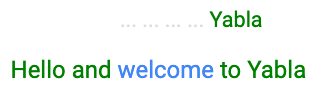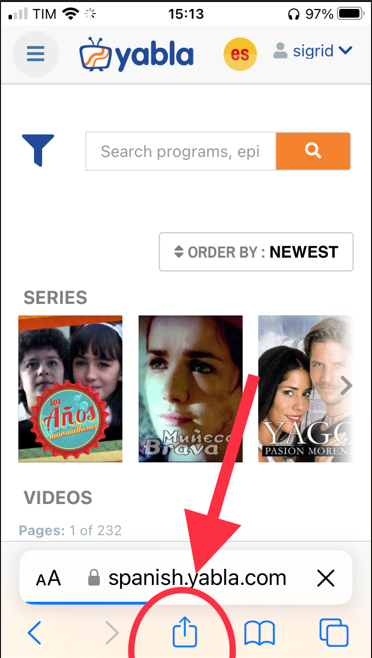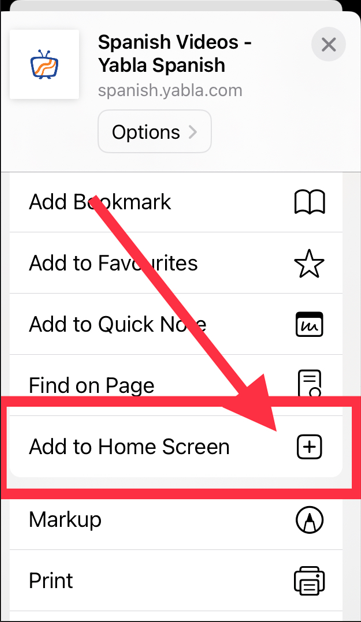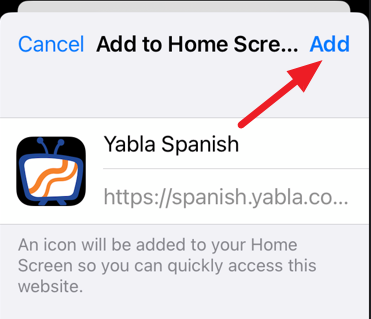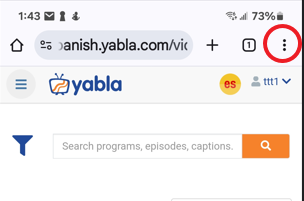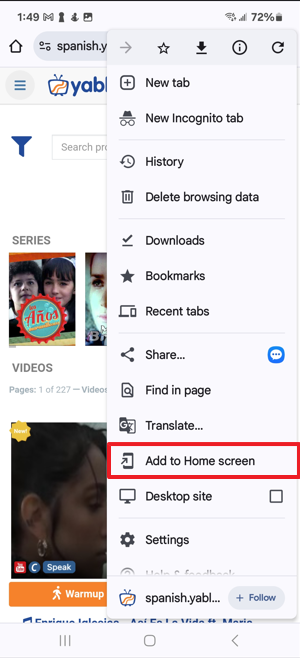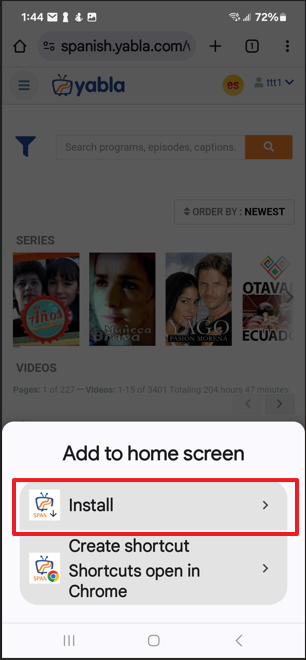Il sistema di attribuzione del punteggio dei giochi cambia a seconda dell'attività stessa. Ricorda che i punteggi vengono registrati alla fine di ogni partita. Affinché i punti vengano guadagnati e registrati, è necessario completare il gioco o l'attività. Inoltre, nel caso degli studenti, può essere necessario giocare più volte per raggiungere l'obiettivo di punteggio fissato dall'insegnante.
SCELTA MULTIPLA
Ogni partita prevede uno o due round con fino a 10 domande per round. Il giocatore guadagna due punti per ogni risposta esatta nel primo round. Se tutte le risposte sono corrette nel primo round, la partita termina e il punteggio viene registrato ed aggiunto al totale per quel video. Se una risposta è errata, al giocatore verrà mostrata la risposta corretta e la domanda verrà riproposta nel secondo round. Al giocatore viene assegnato un punto per ogni risposta esatta nel secondo round.
RIEMPI LO SPAZIO
Ogni partita prevede uno o due round con fino a 10 domande per round. Il giocatore ha tre possibilità per ogni domanda, e riceve 10 punti se risponde correttamente al primo tentativo, 8 punti al secondo, e 6 punti al terzo. Vengono dati degli indizi dopo ogni tentativo per aiutare il giocatore a capire dove sta sbagliando: le lettere sbagliate sono evidenziate in rosso mentre gli accenti sbagliati sono evidenziati in arancione. Se tutte le risposte sono esatte al primo round, la partita termina e il punteggio viene registrato e aggiunto al totale per quel video. Le risposte sbagliate vengono portate al secondo round dove il giocatore guadagna 6 punti per la risposta esatta al primo tentativo, 4 punti al secondo, e 2 punti al terzo ed ultimo. Viene tolto 1 punto se si usa il tasto 'Rallenta'.
SCRIBE
Ogni partita consiste in più set, e ogni set contiene più sottotitoli. Scribe ha il sistema di punteggio più complesso perché si ricevono sia stelle che punti.
Stelle:
Scribe prende in considerazione una serie di fattori nell'assegnare il numero di stelle, con un massimo di tre stelle.
Sono inclusi:
quante volte riproduci il video prima di iniziare una parola.
quante volte riguardi un video prima di iniziare a digitare una parola.
lettere/correzioni/accenti che ottieni "gratuitamente" cliccando sull'area feedback.
parole che "inserisci" non in ordine VS in ordine.
utilizzo della riproduzione lenta.
mostrare la traduzione (nota: verranno conferiti meno punti)
Ognuno di questi fattori ha un peso diverso.
Punteggio:
il punteggio è la percentuale di lettere che non sono state date gratuitamente cliccando nell'area feedback.
SPEAK
Ogni partita consiste in diversi set e ogni set contiene diversi sottotitoli. Speak ha il sistema di attribuzione dei punti più complesso perché vengono attribuiti sia stelle che punti. Ci teniamo a precisare che Speak è ancora in fase di sviluppo e pertanto il sistema di attribuzione dei punti potrebbe cambiare.
Stelle:
Speak prende in considerazione una serie di fattori nell'assegnare il numero di stelle, con un massimo di tre stelle.
Ognuno di questi fattori ha un peso diverso e stiamo ancora adeguando la formula.
RECALL
Ogni partita consiste in più set, e ogni set contiene più sottotitoli. Recall ha il sistema di punteggio più complesso perché si ricevono sia stelle che punti.
Stelle:
Recall prende in considerazione una serie di fattori nell'assegnare il numero di stelle, con un massimo di tre stelle.
Sono inclusi:
quante volte riproduci il video prima di iniziare una parola.
quante volte riguardi un video prima di iniziare a digitare una parola.
lettere/correzioni/accenti che ottieni "gratuitamente" cliccando sull'area feedback.
parole che "inserisci" non in ordine VS in ordine.
utilizzo della riproduzione lenta.
Ognuno di questi fattori ha un peso diverso.
Punteggio:
il punteggio è la percentuale di lettere che non sono state date gratuitamente cliccando nell'area feedback.
COMPRENSIONE (solo sito web)
Il punteggio per la comprensione si basa su ogni singolo quiz e non è cumulativo.
I punteggi si basano sulla percentuale di risposte corrette sul numero totale di domande. (Per gli studenti, il punteggio può anche mostrare il voto minimo richiesto sul totale delle domande, per poter confrontare i propri risultati).
RIPASSO VOCABOLI
Questa attività si basa sul riempimento della barra di progressione. A mano a mano che lo studente risponde in maniera corretta, la barra di progressione a sinistra sullo schermo inizierà a riempirsi. Le risposte errate invece "svuoteranno" la barra allungando i tempi di revisione. Un timer limita il tempo a disposizione per ogni tentativo. Quando uno studente termina la revisione dei vocaboli, appare un segno di spunta accanto al nome dello studente sul Registro dell'insegnante. Gli insegnanti possono decidere quante volte gli studenti devono completare la revisione (massimo 5 volte per video assegnato). In questo caso, apparirà un numero accanto al nome dello studente ad indicare quante volte è stata completata l'attività.